Outlook: räkna ord / tecken när du skriver ett e-postmeddelande?
Du kan enkelt få ett antal ord och tecken i e-postkroppen när du skriver ett e-postmeddelande. Se följande handledning.
Räkna Word och tecken i Outlook 2010/2013
Räkna Word och tecken i Outlook 2007
- Automatisera e-post med Auto CC / BCC, Automatisk vidarebefordran genom regler; skicka Auto-svar (Out of Office) utan att kräva en utbytesserver...
- Få påminnelser som BCC-varning när du svarar alla medan du är i BCC-listan, och Påminn när du saknar bilagor för bortglömda bilagor...
- Förbättra e-posteffektiviteten med Svara (alla) med bilagor, Lägg automatiskt till hälsning eller datum och tid i signatur eller ämne, Svara på flera e-postmeddelanden...
- Effektivisera e-post med Återkalla e-postmeddelanden, Tillbehörsverktyg (Komprimera alla, Autospara alla...), Ta bort dubbletteroch Snabbrapport...
 Räkna Word och tecken i Outlook 2010/2013
Räkna Word och tecken i Outlook 2010/2013
När du skapar ett nytt e-postmeddelande eller svar, vidarebefordrar ett mottaget e-postmeddelande kan du enkelt räkna ord och tecken i e-posttexten.
1. Klicka på i redigeringsmeddelandefönstret översyn > Antal ord. Se skärmdump:
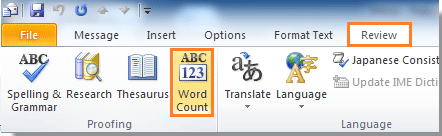
2. Sedan a Antal ord dialogrutan dyker upp. Du kan se antalet ord och tecken i denna dialog. Klicka sedan Stänga knappen för att stänga den.
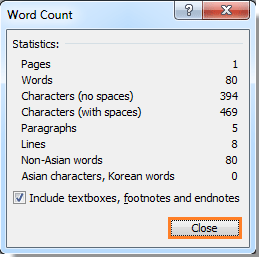
 Räkna Word och tecken i Outlook 2007
Räkna Word och tecken i Outlook 2007
Men i Outlook 2007 bör du göra så här:
1. Öppna ditt redigeringsmeddelandefönster och klicka sedan på Meddelande > Stavning > Antal ord, se skärmdump:

2. I Antal ord i dialogrutan kan du se detaljerad information om ord, tecken och andra. Se skärmdump:

Anmärkningar:
1. Metoden ovan räknar det totala antalet ord och tecken i hela e-postmeddelandet.
2. Om du vill räkna ord och tecken i ett urval, gör ett val och använd sedan ovanstående funktion.
3. Om du inte vill inkludera textrutorna, fotnoterna och slutnoterna medan du räknar, avmarkerar du rutan Inkludera textrutor, fotnoter och slutnot.
Bästa kontorsproduktivitetsverktyg
Kutools för Outlook - Över 100 kraftfulla funktioner för att överladda din Outlook
🤖 AI Mail Assistant: Instant proffs-e-postmeddelanden med AI-magi – ett klick för geniala svar, perfekt ton, flerspråkig behärskning. Förvandla e-post utan ansträngning! ...
📧 Email Automation: Frånvaro (tillgänglig för POP och IMAP) / Schemalägg Skicka e-post / Auto CC/BCC enligt regler när du skickar e-post / Automatisk vidarebefordran (avancerade regler) / Lägg automatiskt till hälsning / Dela automatiskt e-postmeddelanden med flera mottagare i individuella meddelanden ...
📨 Email Management: Hämta enkelt e-postmeddelanden / Blockera bluff-e-postmeddelanden av ämnen och andra / Ta bort duplicerade e-postmeddelanden / Avancerad Sökning / Konsolidera mappar ...
📁 Bilagor Pro: Batch Spara / Batch lossa / Batchkomprimera / Automatisk sparning / Auto Lossa / Automatisk komprimering ...
🌟 Gränssnittsmagi: 😊 Fler vackra och coola emojis / Öka din Outlook-produktivitet med flikar / Minimera Outlook istället för att stänga ...
👍 Underverk med ett klick: Svara alla med inkommande bilagor / E-postmeddelanden mot nätfiske / 🕘Visa avsändarens tidszon ...
👩🏼🤝👩🏻 Kontakter och kalender: Lägg till kontakter i grupp från valda e-postmeddelanden / Dela upp en kontaktgrupp till individuella grupper / Ta bort påminnelser om födelsedag ...
Över 100 funktioner Vänta på din utforskning! Klicka här för att upptäcka mer.

